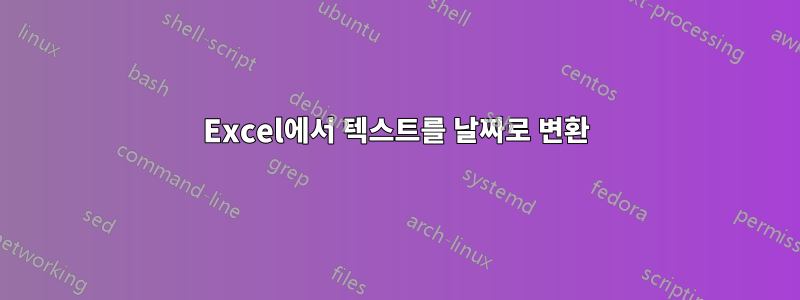
2021년 1월 15일까지 "21년 8월 1일부터 21일까지의 기간에 대한 가격"이라는 텍스트를 변환하는 데 도움이 필요합니다.
수식을 사용하고 있지만 =DATE(RIGHT(TRIM(RIGHT(SUBSTITUTE(TRIM(Edited!A2)," ",REPT(" ",100)),100))&"20",4),MID(TRIM(RIGHT(SUBSTITUTE(TRIM(Edited!A2)," ",REPT(" ",100)),100))&"20",4,2),LEFT(TRIM(RIGHT(SUBSTITUTE(TRIM(Edited!A2)," ",REPT(" ",100)),100))&"20",2))내가 얻는 출력은 2021년 1월 15일 대신 2120년 1월 15일입니다.
누군가 위의 사항에 대해 도움을 줄 수 있습니까?
답변1
문자열이 8자리 날짜와 공백으로 끝나기 때문에 다음을 사용할 수 있습니다.
=LEFT(RIGHT(TRIM(Edited!A2),8),6) & RIGHT(RIGHT(TRIM(Edited!A2),8),2)+2000
메모:
이는 날짜를 분리하고 2자리 연도를 4자리 연도로 변환합니다
.엑셀 365.
결과는 실제 Excel 날짜가 아닌 문자열입니다.
편집#1:
월을 먼저 입력하려면 다음을 수행하세요.
=MID(RIGHT(TRIM(Edited!A2),8),4,3) & LEFT(RIGHT(TRIM(Edited!A2),8),3) & RIGHT(RIGHT(TRIM(Edited!A2),8),2)+2000
편집#2:
당신이 사용하는 경우엑셀 365, 다음을 사용하여 실제 Excel 날짜를 만듭니다.
=LET(d,RIGHT(TRIM(Edited!A2),8) ,DATE(RIGHT(d,2)+2000,MID(d,4,2),LEFT(d,2)))
답변2
이 간단한 것이 당신에게 효과가 있습니까?
=DATEVALUE(TRIM(RIGHT(SUBSTITUTE(TRIM(Edited!A2)," ",REPT(" ",100)),100)))
언급한 대로
=TRIM(RIGHT(SUBSTITUTE(TRIM(Edited!A2)," ",REPT(" ",100)),100))문장의 마지막 문자열을 가져온
다음 =DATEVALUE()해당 문자열을 날짜/시간 데이터로 변환하고 결과는 컴퓨터의 로케일 설정에 따라 다릅니다.
또한 열 형식을 날짜/시간으로 설정하고 쉽게 사용자 정의( mm/dd/yyyy또는 dd/mm/yyyy등)해야 합니다.
끝에 있는 날짜 문자열의 길이를 알고 있고 길이가 고정된 경우 더 간단합니다.
=DATEVALUE(RIGHT(TRIM(Edited!A2),8))




